Google Custom Search es un servicio de Google que permite a cualquier webmaster aprovechar los recursos del servicio de indexación de Google. Google no es el primer proveedor en ofrecer este tipo de herramientas, Rollyo, Eurekster, Yahoo Search Builder entre otros, lo hicieron antes. Google Custom Search Engine permite entonces crear un motor de búsqueda personalizado para el contenido de un sitio, basado en las búsquedas de Google claro está.
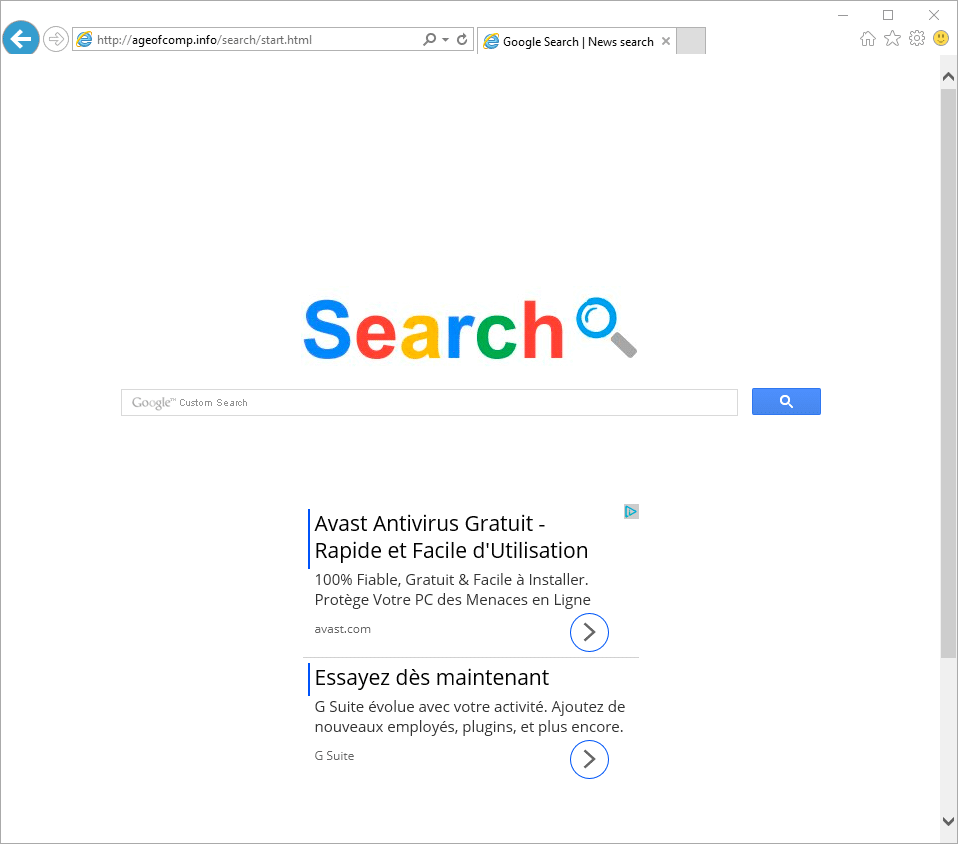
Sin embargo, personas inescrupulosas se han encargado de darle un mal uso a este servicio utilizándolo para crear browser hijackers y difundir publicidad.
De hecho, de la misma forma que Google, el motor de búsqueda personalizado contendrá publicidad, la diferencia radica en que los utilizados con fines maliciosos manipularán los resultados de tal forma que lleguen a ganar hasta el 30% en ganancias publicitarias con los anuncios que veas o abras. Para hacer esto un negocio redondo, necesitan que el sitio sea consultado por miles de personas, y es por esto que estos desarrolladores crean browser hijackers basados en Google Custom Search llegando así a la gran cantidad de usuarios que necesitan. En la mayoría de los casos, el programa no deseado se mantiene activo en tu ordenador de tal forma que el motor de búsqueda se mantenga en su lugar aún si intentas modificarlo manualmente.
La guía mostrada a continuación te permitirá eliminar gratuitamente los parásitos que estén presentes en tu ordenador para que puedas reemplazar Google Custom Search con una página de tu preferencia.

¿Cómo eliminar Google Custom Search ?
Eliminar Google Custom Search con MalwareBytes Anti-Malware
Malwarebytes AntiMalware es un antivirus especializado en detectar y eliminar todo tipo de malware como Google Custom Search. MalwareBytes Antimalware es totalmente gratuito para su uso ilimitado, no incluye la protección en tiempo real ni la planificación de actualizaciones y los exámenes, dicha protección y planificación están reservadas para la versión Premium de pago.

- Descarga Malwarebytes Anti-Malware dandole clic en el botón de abajo y lo guardas en el escritorio :
Versión Premium Versión gratuita (sin función de protección) - Haga doble clic en el archivo descargado para iniciar la instalación del software.
- Si es la primera vez que instalamos Malwarebytes, pulsamos en Arreglar ahora y depues Actualizar ahora.
- Vamos a la pestaña Analizar su PC.
- Elegimos Análisis completo.
- Pulsamos Analizar Ahora.
- Si nos sale aviso de nuevas actualizaciones, pulsamos en Actualizar Ahora.
- Una vez terminado, pulsamos en Todos a cuerentena.
- El sistema pedirá reiniciar para completar la limpieza.
Eliminar Google Custom Search with ZHPCleaner
ZHPCleaner es un programa que busca y elimina adware, barras de herramientas, programas potencialmente no deseados (PUP), y secuestradores de navegador de su ordenador. Mediante el uso de ZHPCleaner fácilmente puede eliminar muchos de estos tipos de programas adware para una mejor experiencia de usuario en el equipo y mientras navega por la web.
- Si ustedes tiene Avast antivirus, desactivar temporalmente el escudo en tiempo real de Avast.
- Descarga ZHPCleaner en el escritorio :
Descargar ZHPCleaner - Ejecuta ZHPCleaner.exe (Si usas Windows Vista/7 u 8 presiona clic derecho y selecciona Ejecutar como Administrador.)
- Acepta la Licencia.
- Pulsar en el botón Scanner, y espera a que se realice el proceso, inmediatamente pulsa sobre el botón Reparar.
- Espera a que se complete y sigue las instrucciones, si te pidiera Reiniciar el sistema Aceptas.
Eliminar Google Custom Search con el programa Adwcleaner
AdwCleaner escanear su ordenador para los servicios maliciosos, carpetas, archivos, accesos directos, elementos del Registro y Productos. Como AdwCleaner intenta eliminar estos contenidos maliciosos también limpiará el Internet Explorer, Chrome y Firefox. Se recomienda encarecidamente utilizar AdwCleaner varias veces al mes para mantener tu ordenador limpio de adware, pop-ups, secuestradores de navegador o barras de herramientas.
- Descarga en el escritorio :
Descargar AdwCleaner - Ejecuta adwcleaner.exe (Si usas Windows Vista/7 u 8 presiona clic derecho y selecciona Ejecutar como Administrador.)
- Presionas y das en Escanear y esperas a que el programa haga lo suyo.
- Si encuentra algo ,lo podremos ver en las diferentes pestañas (archivos, carpetas, registro, etc...) nos aseguramos que todos los elementos encontrados están seleccionados(por defecto aparecen todos marcados).
- Ejecutamos Limpiar para realizar la limpieza y si nos pide reiniciar el PC lo hacemos.
Restablecer su navegador (si es necesario)
Si después de seguir todos los pasos anteriores Google Custom Search está todavía presente en su computadora, usted puede reiniciar su navegador siguiendo las instrucciones de abajo.
- Abre Chrome
- Ir a las tres rayas en la esquina superior derecha
 y seleccionar Configuración.
y seleccionar Configuración. - Desplácese hacia abajo hasta el final de la página, y buscar Mostrar configuración avanzada.
- Desplácese hacia abajo una vez más al final de la página y haga clic en Restablecer configuración del explorador.
- Haga clic en Restablecer una vez más.
- Abre Firefox
- En la barra de direcciones de Firefox teclea about:support.
- En la página que se muestra, haz clic en Reiniciar Firefox .
- Abre Internet Explorer (en modo Escritorio si utilizas Internet Explorer 10 u 11)
- Haz clic en el icono Herramientas
 seleccione Opciones de Internet, ve a la pestaña Avanzada.
seleccione Opciones de Internet, ve a la pestaña Avanzada. - Seleccione el botón Reset.
- Habilitar Eliminar configuración personal.
- Haz clic, en el botón Restablecer.
- Reinicie Internet Explorer.
Restablecer su página de inicio (si es necesario)
- Ejecuta Google Chrome.
- Haz clic sobre el icono de la llave inglesa en la esquina superior derecha de la pantalla para abrir el menú principal de Chrome. Selecciona Opciones para abrir la página de configuración.
- Ingresa la dirección URL de la página web que deseas usar como tu página de inicio predeterminada en el cuadro Abrir esta página:.
- Selecciona la opción Abrir la página de inicio junto al encabezado Al iniciar y cierra al página. Ahora Google Chrome usará la página especificada como su nueva página de inicio.
- Ir al nivel de la sección Búsqueda, luego darle clic sobre Administrar los motores de búsqueda.
- Desplazar el mouse sobre el link no deseado, luego darle clic sobre la X que apareció para eliminar. Darle clic sobre Ok.
- Ejecuta Firefox.
- Ingresa la dirección del sitio web que deseas establecer como la página de inicio predeterminada en la barra de direcciones del navegador y presiona la tecla Entrar en tu teclado.
- Haz clic sobre el icono que está a la izquierda de la dirección URL en la barra de direcciones y arrástralo hasta el icono de la página de inicio (representado por una casa) sin soltar el botón del mouse. Cuando el icono de la dirección URL se encuentre sobre el icono de la página de inicio, suelta el botón del mouse. El icono de la página de inicio está junto al menú de comentarios, en la esquina superior derecha de tu ventana. Ahora Firefox usará esa página como su página de inicio predeterminada.
- Darle clic sobre el menú arriba a la derecha de su navegador, a la izquierda de la zona búsqueda.
- Seleccionar Administrar motores de búsqueda.
- Seleccionar el Proveedor de búsqueda no deseado, darle clic en Eliminar. Darle clic sobre OK.
- Ejecuta Internet Explorer.
- Haz clic sobre el icono del engranaje o el botón Herramientas en la esquina superior derecha de la pantalla y selecciona Opciones de Internet.
- Ingresa la dirección del sitio web que deseas usar como tu página de inicio predeterminada para Internet Explorer en el cuadro que está debajo de la categoría Página de inicio. Presiona Aceptar para confirmar los ajustes de tu nueva página de inicio.
- Presionar de nuevo sobre la tecla Alt+E, luego seleccionar administrar los módulos complementarios.
- Darle clic sobre Proveedores de búsqueda no deseados y darle clic en Eliminar.




